Windows Defender-Test: schnelle Experten-Zusammenfassung
Windows Defender ist ein ziemlich gutes Antivirenprogramm. Es bietet eine gute Cloud-basierte Antivirus-Engine und einen wirklich guten Kundensupport. Außerdem ist es auf aktuellen Windows-Computern direkt vorinstalliert, sodass Du kein monatliches Abonnement bezahlen musst, um es nutzen zu können.
Es bietet grundlegende Funktionen wie Echtzeitschutz und eine sichere Firewall und verfügt über einige zusätzliche Features wie Kindersicherungsfunktionen, App- und Browsersteuerung, Kontoschutz und Leistungsberichte.
Allerdings ist Windows Defender auch nicht perfekt und die Malware-Erkennungsraten sowie die Zusatzfunktionen können nicht mit denen einiger Virenprogramme von Drittanbietern mithalten. So blockierte der Echtzeitschutz von Windows Defender im Test zwar die meisten Phishing-Webseiten, ließ mich aber auf einige anderweitig gefährliche Webseiten zugreifen, die Wettbewerber wie Norton und
Auch wenn die Kindersicherungsfunktionen von Windows Defender Dir eine grundlegende Online-Überwachung Deiner Kinder ermöglichen (z.B. Bildschirmzeitbeschränkungen und App-Sperren), kann es ziemlich schwierig sein, die Überwachung richtig einzurichten.
Kurz gesagt: Windows Defender bietet zwar alle wichtigen Malware-Schutzfunktionen, die man in 2024 braucht, fällt aber im Vergleich zum Funktionsumfang einiger Konkurrenz wie Norton und
| 🏅 Platzierung insgesamt | 54 von 74 Antivirus-Programmen |
| 🔥 Firewall | Ja |
| 🌐 VPN | Nein |
| 🎁 Kostenlose Version | Ja |
| 🔤 Deutschsprachige UI | Ja |
| 🆘 Support in Deutsch | Ja |
| 💵 Preis | Kostenlos |
| 💰 Geld-zurück-Garantie | N/A |
| 💻 Betriebssysteme | Windows, Mac, Android, iOS |
Windows Defender – Komplettes Review
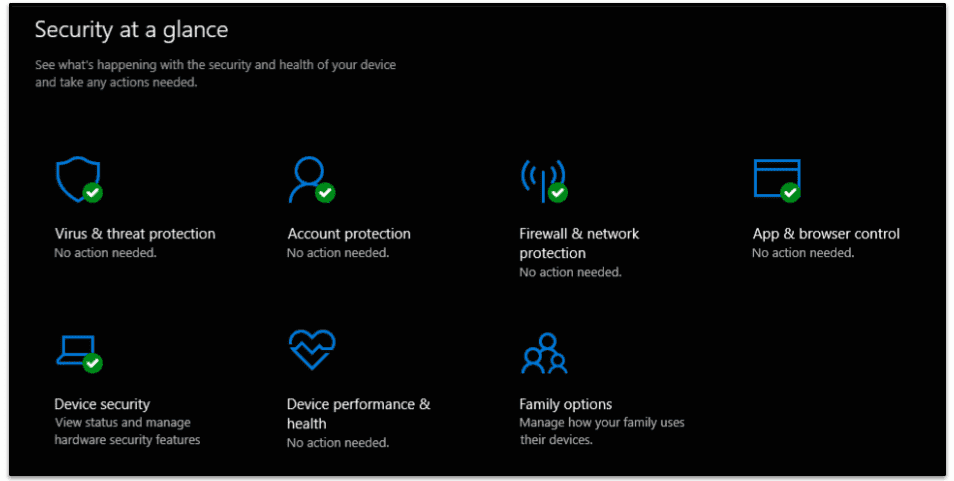
Wenn Du lieber ein kostenloses Antivirenprogramm nutzen möchtest, dass mehr Funktionen als Windows Defender bietet, solltest Du Avira Free Security ausprobieren. Es kann alles, was auch der Windows Defender kann, bietet darüber hinaus aber auch Tools zur Leistungsoptimierung, einen Passwortmanager, einen sicheren Browser und mehr.
Norton ist eine weitere gute Wahl. Es ist das beste Premium-Virenprogramm in 2024. Auch wenn es keine kostenlose Version bietet, so wird zumindest eine 60-tägige Geld-zurück-Garantie gewährt. Norton kann alles, was Windows Defender kann, bietet aber zusätzlich einen Passwort-Manager, ein VPN, Darknet-Überwachung, Systemoptimierungstools, Schutz vor Identitätsdiebstahl (für US-Nutzer) und vieles mehr.
Windows Defender – Sicherheitsfunktionen
Malware-Scanner

Windows Defender bietet einen ziemlich guten Malware-Scanner. Er nutzt eine umfangreiche Malware-Datenbank, maschinelles Lernen und heuristische Analysen, um neue und aufkommende Malware-Bedrohungen zu erkennen, darunter Trojaner, Würmer, Kryptojacker und Rootkits.
Der Malware-Scanner bietet 4 Arten von Scans:
- Schnellscan — Scannt kritische Systemordner auf Malware.
- Kompletter Scan — Scannt Deinen gesamten Computer auf Malware-Bedrohungen.
- Benutzerdefinierter Scan — Scannt ausgewählte Dateien und Ordner auf Malware.
- Microsoft Defender Offline-Scan — Scannt Deinen Computer auf versteckte Malware wie Rootkits, ohne Dein Betriebssystem zu starten.
Ich habe jeden Scantyp getestet, indem ich ein Archiv mit 1.000 Malware-Samples heruntergeladen und sie auf meinem Windows 11 Testsystem versteckt habe.
Der Schnellscan hat etwa 5 Minuten gebraucht, um mein gesamtes System zu scannen, was ziemlich gut ist. Das dies noch schneller geht, beweist zum Beispiel der Schnellscan von Bitdefender, der weniger als eine Minute benötigte, um mein Gerät zu scannen. Aber immerhin fand und entfernte die Schnellprüfung von Windows Defender jede Malware-Datei, die ich auf den wichtigen Systemlaufwerken versteckt hatte.
Als Nächstes habe ich einen vollständigen Scan durchgeführt. Der vollständige Scan dauerte über eine Stunde, was in etwa der branchenüblichen Zeit entspricht, aber es wurden nicht alle Malware-Dateien auf meinem Gerät gefunden. Im Vergleich dazu hat der vollständige Scan von Norton nur 40 Minuten gedauert und jegliche Malware gefunden.
Mit dem benutzerdefinierten Scan von Windows Defender kannst Du mit der rechten Maustaste auf verdächtige Dateien klicken und sie mit einem Klick überprüfen. In meinen Tests hat das gut funktioniert, aber die Oberfläche ist ziemlich klobig. Windows Defender öffnet extra ein ganzes Fenster, nur um Dir mitzuteilen, ob Bedrohungen gefunden wurden oder nicht, während die meisten Konkurrenten lediglich eine Benachrichtigung in der Taskleiste anzeigen.
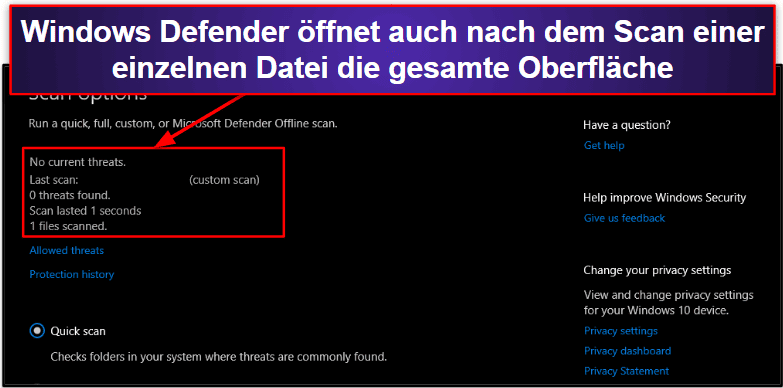
Der Offline-Scan des Microsoft Defender ist ziemlich cool, auch wenn er ein paar Einschränkungen hat. Als ich den Offline-Scan startete, wurde mein Computer neu gestartet und ein Malware-Scan durchgeführt, bevor Windows hochfuhr. Dieser Scan dauerte 15 Minuten und fand die meisten Malware-Dateien. Ich wünschte jedoch, es gäbe eine Möglichkeit, den Scan zu aktivieren, ohne das Betriebssystem starten zu müssen. Norton bietet Wiederherstellungstools an, die Du herunterladen und auf einem USB-Gerät installieren kannst, ohne Dein Betriebssystem starten zu müssen.
Insgesamt bietet Windows Defender einen ziemlich guten Malware-Scanner, der aber nicht ganz mit den Malware-Scannern der besten Konkurrenten mithalten kann. Wenn Dir die wichtigsten Schutzfunktionen genügen, ist Windows Defender eine gute Wahl. Für umfassenden Schutz auf höchstem Niveau solltest Du Dir die Produkte von Konkurrenten wie Norton oder Bitdefender anschauen
Windows Defender – Firewall
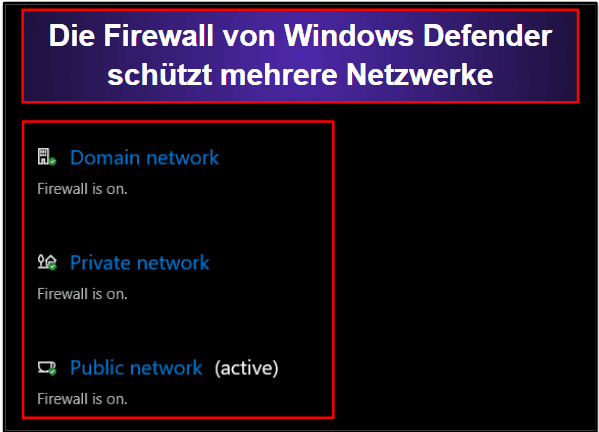
Die Firewall von Windows Defender überwacht den ein- und ausgehenden Netzwerkverkehr und blockiert alle verdächtigen Verbindungen, die sie erkennt. In meinen Tests hat sie sehr gut funktioniert, war aber nicht so benutzerfreundlich wie die Firewalls von Norton oder Intego (für Mac).
Wenn Du zum Beispiel auf Eine App oder ein Feature durch die Windows Defender Firewall zulassen klickst, bekommst Du eine Liste von Apps und Ports angezeigt, über die die Firewall Datenverkehr zulässt – aber Du kannst diese Liste nicht direkt bearbeiten. Dazu musst Du auf Einstellungen ändern klicken und die Firewall mit Administrationsrechten ausstatten.
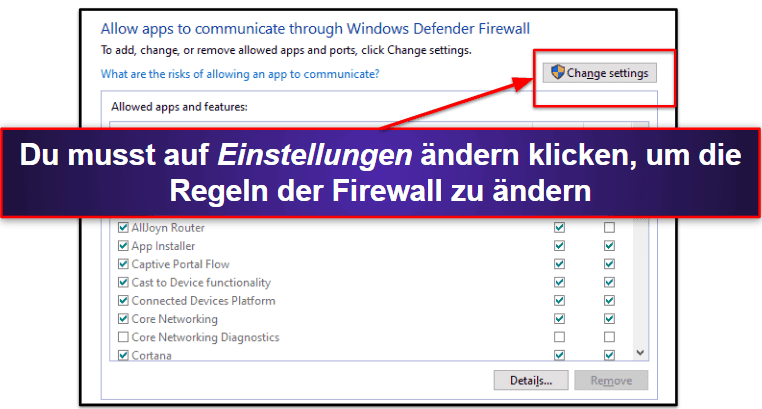
Außerdem sind grundlegende Optionen wie Benachrichtigungseinstellungen ändern und Windows Defender Firewall ein- oder ausschalten in verschiedenen Menüs versteckt, statt in einem übersichtlichen Menü. Es wurde schnell frustrierend, immer wieder diese Menüs suchen zu müssen, nur um kleine Anpassungen vorzunehmen.
Die erweiterten Einstellungen der Firewall gefallen mir jedoch sehr gut. Mit ihnen kannst Du bestimmte Regeln erstellen, die Kommunikation zwischen Computern authentifizieren, den Firewall-Status für ein bestimmtes Profil (z.B. ein Privat- oder Arbeitsprofil) anpassen und vieles mehr.
Auch die Menge an Detailinformationen, die Du für jede Verbindung im erweiterten Menü ablesen kannst, ist beeindruckend. Du kannst zum Beispiel sehen, welche Profilregeln für eine Verbindung gelten, welches Protokoll die Verbindung verwendet (TCP, UDP oder ein beliebiges), welchen Port die Verbindung verwenden darf und vieles mehr. Wenn Du doppelt auf eine Regel klickst, kannst Du sie auch ganz einfach ändern – etwas, das erfahrene Nutzer werden zu schätzen wissen.
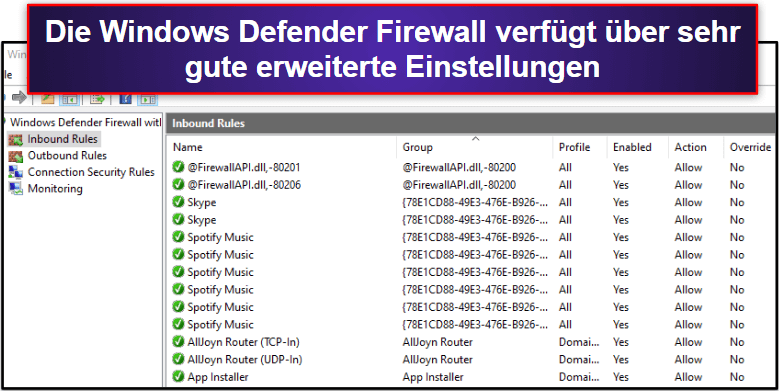
Insgesamt bietet Windows Defender eine gute, detaillierte Überwachung des ein- und ausgehenden Datenverkehrs, blockiert aber nicht so viele verdächtige Verbindungen wie die Konkurrenz. Außerdem lässt sich die Firewall etwas umständlich konfigurieren, da grundlegende Funktionen (wie das Ein- und Ausschalten der Firewall) in verschiedenen Menüs versteckt sind.
Kontoschutz
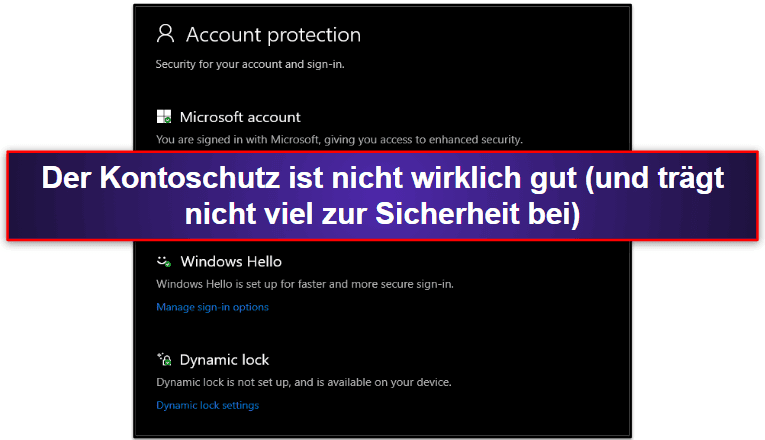
Der Kontenschutz von Windows Defender bietet grundlegende Tools zum Schutz Deines Windows-Kontos, aber sonst tut er wenig.
Mit dem Kontoschutz kannst Du:
- Dein Windows- und Microsoft-Konto verbinden.
- Auf die 2FA-Einstellungen von Windows zugreifen.
- Die dynamische Sperre aktivieren.
Laut Microsoft bietet die Verbindung Deines Windows-Kontos mit Deinem Online-Microsoft-Konto mehr Sicherheit, aber mal ehrlich, abgesehen von der Synchronisierung von Passwörtern (die externe Tools wie 1Password deutlich besser erledigen) und der Wiederherstellung vergessene Passwörter über Deine E-Mail, sehe ich keinen wirklichen Mehrwert darin, die Konten zu verbinden.
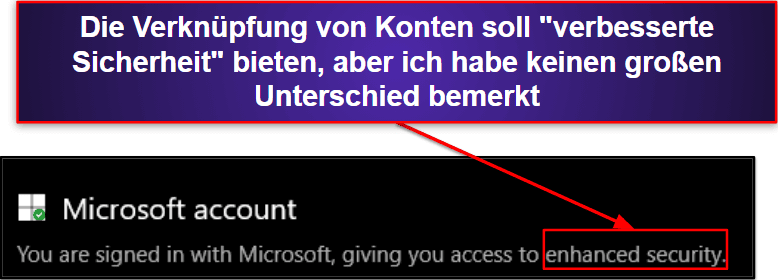
Auch Deine „Windows Hello“-Anmeldeoptionen kannst Du über das Menü “Kontoschutz” anpassen. „Windows Hello“ ist Microsofts Zwei-Faktor-Authentifizierungsfunktion (2FA), und sie ist ziemlich cool. Mit „Windows Hello“ kannst Du Dich mit Gesichtserkennung, Fingerabdruck, PIN-Code oder einem U2F-Schlüssel bei Deinem Konto anmelden. Jede der genannten Optionen funktioniert gut. Allerdings sind nur bestimmte Webcams mit der Gesichtserkennung kompatibel, und Windows stellt keine offizielle Liste zur Verfügung, welche das sind.
Die „Dynamische Sperre“ bietet mehrere Optionen, um Deinen Computer zu sperren, wenn Du Dich nicht in seiner Nähe befindest. Du kannst z.B. Dein Telefon mit Deinem PC koppeln, und wenn Dein Telefon weit von Deinem PC entfernt ist, wird Dein PC automatisch gesperrt. Das ist eine nette Funktion, aber ich glaube nicht, dass Du diese Option jemals brauchen wirst – zumal Du Deinen PC auch mit STRG+L auf Deiner Tastatur schnell sperren kannst.
Grundsätzlich glaube ich nicht, dass der Kontoschutz viel zum Schutz Deiner Konten beiträgt. Windows Hello bietet zwar ziemlich gute 2FA-Optionen, aber ich habe keinen wirklichen Nutzen darin gesehen, mein Microsoft-Konto mit Windows zu verbinden, und die dynamische Sperre kam mir wie ein Gimmick vor. Ich hätte gerne einige der Kontosicherungsfunktionen gesehen, die Norton bietet, wie zum Beispiel die Möglichkeit, das Darknet auf geleakte Datensätze zu überwachen, die deine E-Mail-Adresse enthalten.
App & Browsersteuerung
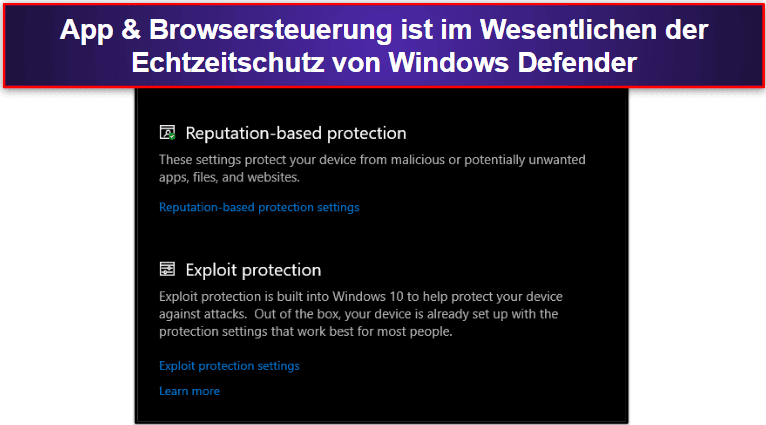
Die App- und Browsersteuerung von Windows Defender bietet zwei verschiedene Schutzmechanismen:
- Zuverlässigkeitsbasierten Schutz.
- Exploit-Schutz.
Der zuverlässigkeitsbasierte Schutz ist der Echtzeitschutz von Windows Defender. Windows nutzt eine umfangreiche Online-Datenbank mit einer Liste von Millionen bekannter Apps und Webseiten. Jede dieser Apps und Webseiten wird ein Reputationswert zugewiesen, und wenn Du versuchst, ein Programm herunterzuladen oder eine Website mit niedrigem Reputationswert zu besuchen, blockiert Windows diese. Insgesamt funktioniert die Funktion gut und blockiert die meisten Phishing-Webseiten und gefährlichen Apps während des Tests. Allerdings ist die Erkennungsrate bei guten Konkurrenzprodukten wie TotalAV and McAfee besser.
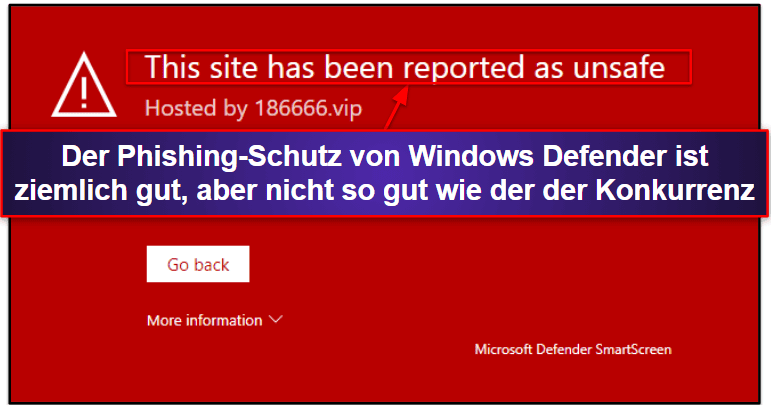
Allerdings ist es mit Windows Defender einfach, fälschlicherweise als bedrohlich eingestufte Apps und Seiten auf die Whitelist zu setzen. Dazu musst Du nur auf Schutz Verlauf klicken, die entsprechende App oder Website suchen und auf Auf diesem Gerät erlauben klicken. Bei manchen Anbietern, wie z.B. ESET, ist es deutlich schwieriger, Ausnahmen hinzuzufügen.
Der Exploit-Schutz der App & Browsersteuerung schützt deinen Computer vor Exploit-Angriffen. In meinen Tests funktionierte er gut und blockierte die meisten simulierten Exploit-Angriffen, die ich auf meinem Windows 11 Testsystem durchführte. Einige neuere Exploit-Angriffe, die Norton 360 erfolgreich blockierte, wurden jedoch nicht abgewehrt.
Gerätesicherheit
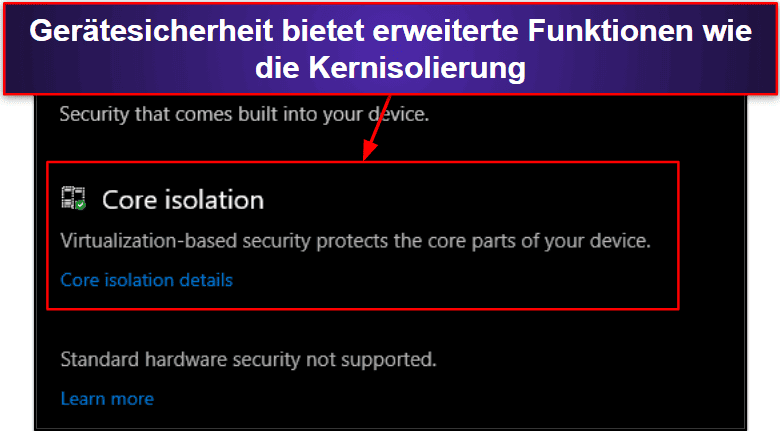
Die Gerätesicherheit ermöglicht es Dir, Deinen Windows-Computer durch erweiterte Funktionen wie die Kernisolierung zu schützen. Außerdem kannst Du die Spezifikationen des in Deinem PC eingebauten Sicherheitsprozessors einsehen und erfährst, ob die Funktion Sicherer Start aktiviert ist.
Ehrlich gesagt, bin ich kein großer Fan der meisten Gerätesicherheits-Funktionen, aber zumindest die Kernisolierung funktioniert gut. Mit dieser kannst Du wichtige Kernprozesse im Speicher Deines Computers isolieren, um sie vor Malware zu schützen. Bei aktivierter Kernisolierung konnte ich keine Leistungseinbußen feststellen, und als ich Malware-Samples ausprobierte, die auf diese Kernprozesse abzielten, richteten sie keinen Schaden an.
Diese Formen von Malware stellen jedoch kein großes Risiko dar, und es ist enttäuschend, dass Du nicht einstellen kannst, welche Programme es isoliert. Konkurrenten wie Avira und ESET lassen Dich jedes beliebige Programm in einer virtuellen Umgebung isolieren. Du kannst zum Beispiel Deinen Webbrowser isolieren, wenn Du Finanzwebseiten besuchst, um sicherzustellen, dass keine sensiblen Daten per Malware gestohlen werden können.
Leider ist die Gerätesicherheit auf den meisten Computern standardmäßig deaktiviert, weil Du einen TPM 2.0 Sicherheitsprozessor brauchst, damit sie funktioniert. Außerdem muss unter anderem auch die Funktion Sicherer Start aktiviert sein. Die meisten Anfänger wissen nicht, dass sie in den Starteinstellungen ihres Computers nach diesen Optionen suchen müssen und werden daher nie von diesen Schutzmaßnahmen profitieren.
Geräteleistung und-integrität
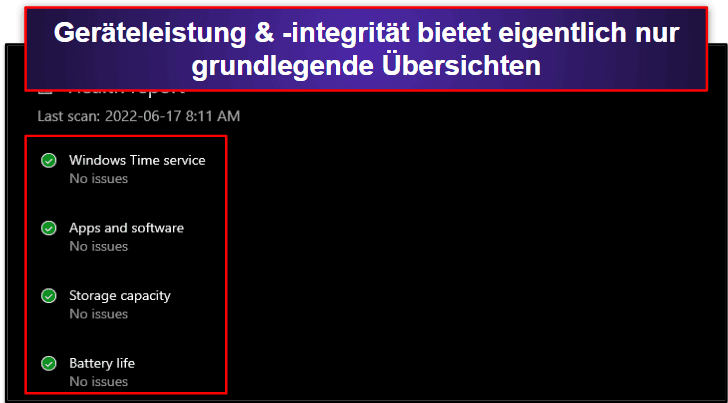
Mit der Funktion “Geräteleistung und -integrität” von Windows Defender erhältst Du verschiedene Einblicke in Deinen Computer, die aber nicht zur Leistungsoptimierung beitragen.
Mit „Geräteleistung und-integrität“ kannst Du auf folgende Informationen zugreifen:
- Alle Probleme mit dem Windows-Zeitdienst.
- Probleme mit der Speicherkapazität Deines Computers.
- Ob die Akku-Lebenszeit niedrig ist (nur Laptop).
- Ob es Probleme mit Apps oder anderer Software gibt.
Wenn Windows bei einem der oben genannten Punkte Probleme feststellt, wird es Dir mitteilen, wie Du diese beheben kannst. Normalerweise kannst Du das mit einem Klick erledigen. Allerdings kannst Du keinen manuellen Leistungs- und Gesundheitsscan starten und musst Dich darauf verlassen, dass Windows in regelmäßigen Abständen automatische Scans durchführt. Das kann lästig sein, wenn Du aktiv versuchst, Probleme zu beheben. Im Vergleich dazu bietet zum Beispiel TotalAV einen PC-Optimierer, den Du bei Bedarf ausführen kannst und der sogar die Leistung Deines Computers steigert und optimiert.
Mit der Funktion “Geräteleistung und -integrität” kannst Du Windows auch neu installieren und dabei Deine persönlichen Dateien behalten. Es gestaltet sich aber unnötig kompliziert, diese Funktion zu starten. Obwohl Du die Option Sauberer Start im Menü “Geräteleistung und -integrität” nach wie vor sehen kannst, hat Windows diese Funktion mit dem Windows 10 Update 2004 entfernt. Du musst stattdessen “Diesen PC zurücksetzen” in das Startmenü eingeben und auf die Schaltfläche Diesen PC zurücksetzen klicken, um eine ähnliche Funktion aufzurufen. Ich habe keine Ahnung, warum Windows seine Benutzeroberfläche (UI) nicht aktualisiert und den nutzlosen Abschnitt Sauberer Start zu entfernt hat.
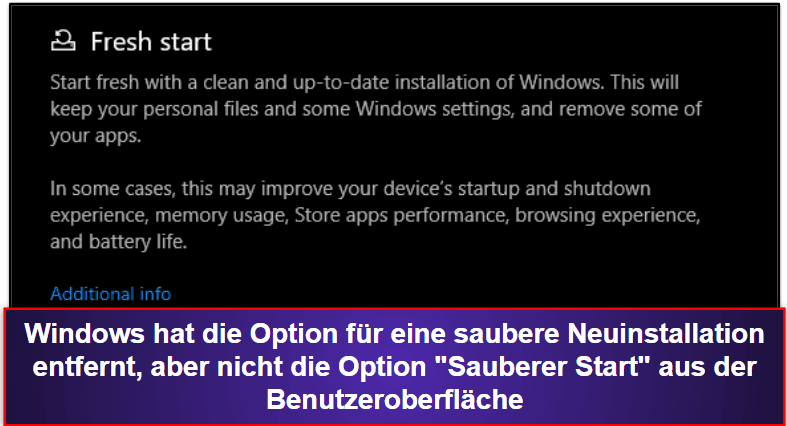
Insgesamt bin ich kein Fan der Funktion “Geräteleistung und -integrität”. Mir gefällt zwar, dass Du Probleme mit Deinem Computer angezeigt bekommst und mit einem Klick beheben kannst, aber weniger schön ist, dass Du nicht aktiv nach Problemen suchen kannst. Wenig hilfreich ist auch, dass “Geräteleistung und -integrität” Dir keine Möglichkeit bietet, Deinen PC zu optimieren. Derartige Tools haben viele Konkurrenzprodukte intergiert, wie zum Beispiel TotalAV.
Familienoptionen
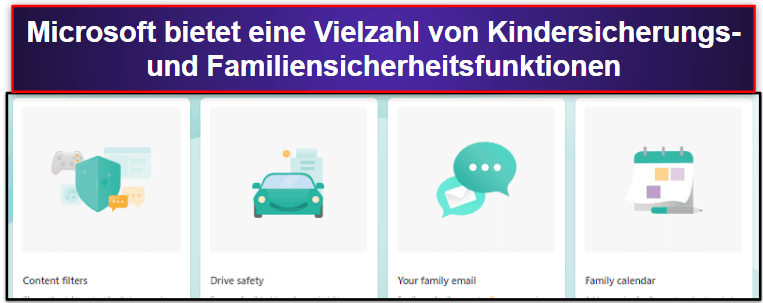
Die Familienoptionen von Windows Defender bieten verschiedene Möglichkeiten, das digitale Leben Deiner Familie zu verbessern und die Online-Aktivitäten Deiner Kinder zu überwachen – aber sie lassen sich recht umständlich einzurichten und nutzen.
Die Familienoptionen umfassen folgende Funktionen:
- Ausgaben. Füge Geld zum Microsoft-Konto Deiner Familie hinzu.
- Geofencing. Sieh in Echtzeit, wo Seine Familie sich aufhält.
- Aktivitätsberichte. Erfahre, wie lange Dein Kind ein bestimmtes Gerät oder eine bestimmte App benutzt hat.
- Inhaltsfilter. Zugriff auf bestimmte Websites blockieren.
- Fahrberichte (nur mit Microsoft 365 Family). Erhalte Einblicke in das Fahrverhalten Deiner Familienmitglieder (z.B. Höchstgeschwindigkeit und Häufigkeit von Vollbremsungen).
- Familien-E-Mail. Schneller Zugriff auf Deine Outlook-E-Mails.
- Familienkalender. Schneller Zugriff auf Deinen Outlook-Kalender.
Einige dieser Funktionen sind nicht besonders nützlich. Die Familien-E-Mail und der Kalender leiten Dich zum Beispiel nur auf die entsprechenden Outlook-Webseiten weiter und mit “Ausgaben” kannst Du einfach nur Geld zu Deinem Microsoft-Konto hinzufügen.
Positiv hervorzuheben ist die Geofencing-Funktion, mit der Du den Standort Deiner Familie in Echtzeit sehen kannst – und das funktioniert punktgenau. Allerdings ist die Einrichtung etwas umständlich. Nachdem Du die Microsoft Family Safety App auf das Gerät heruntergeladen hast, das Du überwachen möchtest, musst Du es mit einem Microsoft-Konto verbinden und dann die Standorteinstellungen für dieses Konto aktivieren. Das Problem dabei ist jedoch, dass Dein Kind eine E-Mail-Adresse haben muss, bevor Du sein Konto mit einem Microsoft-Konto verbinden kannst. Es gibt zwar Umgehungsmöglichkeiten, um ein Konto ohne E-Mail-Adresse hinzuzufügen, aber das ist ziemlich kompliziert. Die Kindersicherungsfunktionen von Bitdefender lassen Dich einfach ein Profil hinzufügen und mit der Überwachung beginnen, ohne dass Du erst eine E-Mail für Dein Kind einrichten musst.

Die Inhaltsfilter von Windows Defender funktionieren ebenfalls gut, sind aber funktionell etwas eingeschränkt. Sie funktionieren nur mit Microsoft Edge, und Du kannst keine bestimmten Website-Kategorien sperren. Der Inhaltsfilter von Norton funktioniert hingegen mit allen Browsern und kann in 47 Kategorien von Webseiten sperren, z.B. Pornografie, Waffen und Verbrechen.
Grundsätzlich bietet Windows Defender zwar viele Familienoptionen und Kindersicherungsfunktionen, aber die meisten davon sind schwer zu bedienen und nicht so gut umgesetzt wie die Pendants der Konkurrenz. Wenn Du nach einem guten Antivirenprogramm mit umfangreichen Kindersicherungsfunktionen suchst, solltest Du einen Blick auf unsere Liste der 5 besten Antivirenprogramme mit Kindersicherungsfunktionen werfen.
Windows Defender – Tarife und Preisgestaltung
Windows Defender ist kostenlos und wird mit den meisten Windows-Computern mitgeliefert. Wenn Du jedoch ein Abonnement für Microsoft 365 Personal oder Family hast (startet bei 69,99 $ / Jahr), erhältst Du Zugriff auf die Desktop-App und die mobile App von Microsoft Defender.
Microsoft 365 Personal
Microsoft 365 Personal kostet 69,99 $ / Jahr und ermöglicht es Dir, die Microsoft Defender App auf Windows, Mac, iOS und Android herunterzuladen.
Die Microsoft Defender App kann alles, was die integrierte Version von Microsoft Defender unter Windows 10 und 11 kann, und bietet zusätzlich folgende Funktionen:
- Malware-Scanner auf dem Handy.
- Sicherheitswarnungen in Echtzeit zwischen Deinen Geräten.
- Schutz für bis zu 5 Geräte.
- Sicherheitstipps.
- 1 TB Cloud-Speicher.
Du bekommst auch Zugang zu den Microsoft-Programmen Office, Teams und Editor.
Ehrlich gesagt ist Microsoft 365 Personal eine gute Wahl, wenn Du den 1 TB großen Cloud-Speicher (der auf Microsofts OneDrive basiert) und die Echtzeit-Sicherheitswarnungen zwischen Deinen Geräten empfangen möchtest. Trotzdem fehlen Dir noch einige der Zusatzfunktionen, wie sie andere Premium-Antivirenprogramme bieten. So bietet das Paket zum Beispiel kein VPN, keinen Passwort-Manager und keine Darknet-Überwachung, die bei Konkurrenzprodukten wie Norton mit zum Funktionsumfang gehören.
Microsoft 365 Family
Microsoft 365 Family enthält alles, was in Microsoft 365 Personal bietet und fügt noch Folgendes hinzu:
- Schutz für bis zu 6 Geräte.
- 6 TB Cloud-Speicher.
- Zugriff auf Drive Safety in der Microsoft Family App.
Microsoft 365 Family ist etwas teurer als der Microsoft Personal und kostet 99,99 $ / Jahr. Es ist aber allein schon wegen des zusätzlichen Cloud-Speicherplatzes die bessere Option.
Dennoch bin ich der Meinung, dass Microsoft 365 Family viele Funktionen fehlen, die man von einem Premium-Antivirenprogramm erwarten kann, wie z.B. erweiterte Kindersicherungsfunktionen, ein VPN und System-Optimierungstools. (all dies ist zum Beispiel im Norton 360 Deluxe Paket enthalten.
Du kannst Microsoft 365 Personal und Microsoft 365 Family aber zumindest 30 Tage lang kostenlos testen.
Windows Defender – Bedienerfreundlichkeit und Einrichtung
Da Windows Defender bereits im Lieferumfang von Windows enthalten ist, musst Du nichts tun, um es einzurichten. Es arbeitet unbemerkt im Hintergrund und muss nicht installiert werden, was für Anfänger natürlich ideal ist.
Wenn Du mit der rechten Maustaste auf das Windows-Defender-Symbol in der Taskleiste klickst, werden Dir 4 Optionen angeboten.
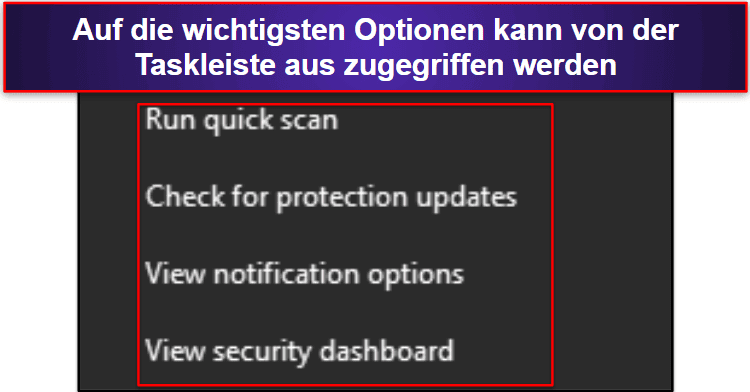
Wenn Du das Sicherheits-Dashboard öffnest, gelangst Du zur Hauptbenutzeroberfläche von Windows Defender, die übersichtlich gestaltet ist und in der alle Funktionen von Windows Defender über große, klare Schaltflächen aufgerufen werden können. Es gibt auch ein Menü auf der linken Seite des Bildschirms mit denselben Optionen.
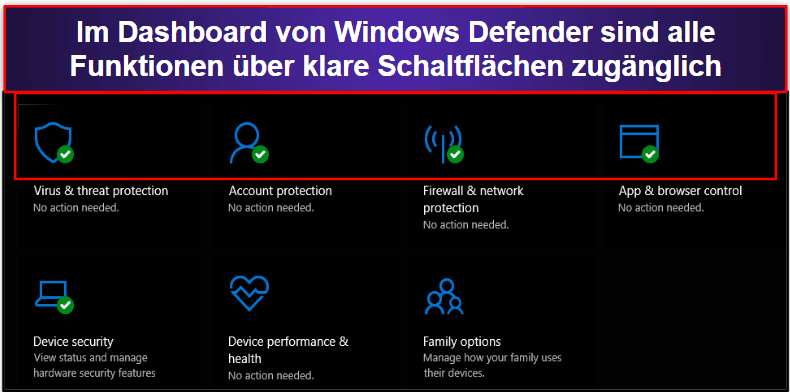
Man findet sich zwar gut in Windows Defender zurecht, aber leider ist es sehr schwierig, einen Virenscan zu planen. Es gibt keine Möglichkeit, dies über die Benutzeroberfläche von Windows Defender zu tun. Stattdessen musst Du die “Aufgabenplanung” öffnen und einen Trigger erstellen. Komplizierter geht es kaum. In den meisten Produkten von Konkurrenten wie Norton, Bitdefender und TotalAV lassen Dich aus ihrer UI heraus problemlos und schnell einen Scan planen.
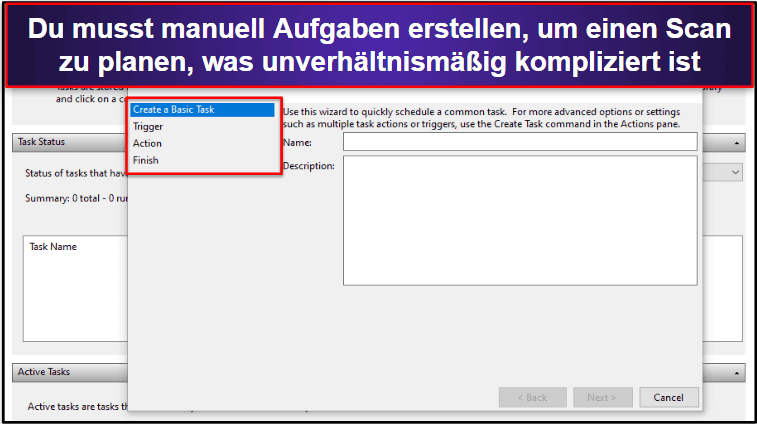
Ein bisschen ärgerlich ist auch, dass das Menü Familienoptionen dich nur zu einem Online-Kinderschutz-Dashboard auf der Microsoft-Website führt. Wenn Deine Internetverbindung unterbrochen wird, kannst Du keine Einstellungen an den Kindersicherungsfunktionen vornehmen.
Man kann also festhalten: In manchen Fällen kann die Navigation innerhalb der Benutzeroberfläche von Windows Defender ziemlich frustrierend sein, da einfache Funktionen wie das Planen von Scans übermäßig kompliziert gemacht werden.
Windows Defender – Desktop-App und mobile App
Desktop-App

Windows Defender bietet Dir auch eine deutschsprachige Desktop-App für Windows und Mac, wenn Du eines der Microsoft 365 Pakete abonniert hast. Ich habe die Desktop-App auf meinem Windows 11 PC und meinem Apple MacBook Air getestet.
Sie umfasst folgende Features:
- Sicherheitstipps.
- Geräteübersicht/-details.
- Sicherheitshistorie.
- Sicherheitsalarme.
Ehrlich gesagt, bin ich von den meisten dieser Funktionen nicht besonders beeindruckt. Die Sicherheitstipps sind allesamt sehr einfach gehalten. Der erste Sicherheitstipp, den ich erhielt, lautete zum Beispiel: “Es ist eine gute Angewohnheit, alle Apps, die Du nicht mehr verwendest, zu entfernen”. Windows Defender bietet jedoch keine Informationen darüber, wie man Apps entfernt.
Der zweite Tipp lautete: “Installiere die neuesten Updates auf all deinen Geräten und Apps, um Malware zu verhindern”, aber er enthielt auch keine Anweisungen, wie Du Dein Betriebssystem oder Deine Apps aktualisieren kannst, sodass Anfänger immer noch Schwierigkeiten haben werden.
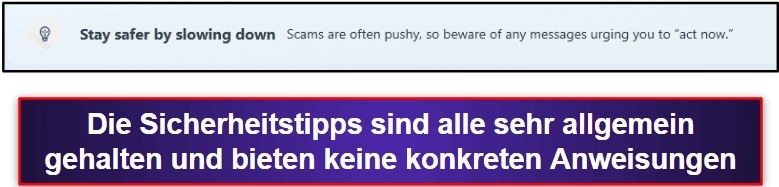
Die Geräteübersicht/Details zeigen Dir alle Geräte, die Du mit Microsoft Defender verbunden hast, und ihren Sicherheitsstatus. Allerdings aktualisiert es nur langsam und ist wenig informativ. Ich habe Microsoft Defender auf meinem Handy installiert und einige der wichtigsten Schutzfunktionen deaktiviert. Der Übersichtsbildschirm auf meinem Computer wurde erst aktualisiert, als ich die Desktop-App manuell neu startete. Ich bekam keinerlei Hinweise dazu, was ich tun sollte, und mir wurde auch keine Option zum Starten eines Remote-Virenscans angeboten, wie es Bitdefender tut.
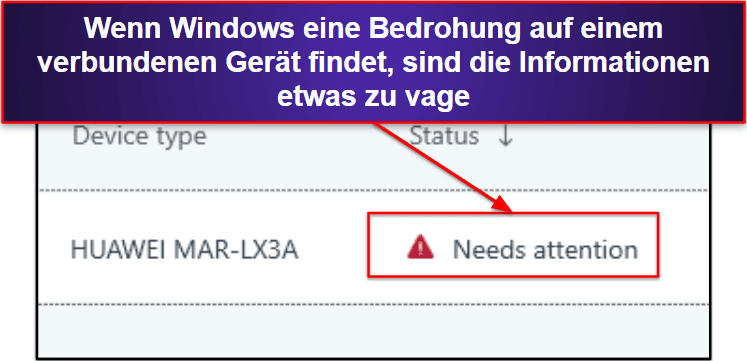
Wenn ich auf der Benutzeroberfläche zur Registerkarte “Gerät” navigiere, erhalte ich einen Überblick über den Sicherheitsstatus meines Computers, aber dieser bietet keine zusätzlichen Funktionen, die nicht bereits in der ursprünglichen Funktion „Windows-Sicherheit enthalten“ sind. Es gibt zum Beispiel keine Möglichkeit, einen Malware-Scan durchzuführen, und alle Details der Übersicht sind bereits in der kostenlosen App verfügbar.
Die Sicherheitshistorie zeigt Dir alle Bedrohungen an, die Windows Defender in der Vergangenheit auf Deinem Gerät gefunden hat, aber auch hier gibt es nicht viel mehr zu tun als das, was Dir Windows Defender bereits in der kostenlosen Version bietet. Du kannst von der Desktop-App aus nicht einmal Dateien aus auf die Whitelist setzen, sondern musst dafür den integrierten Windows Defender öffnen.
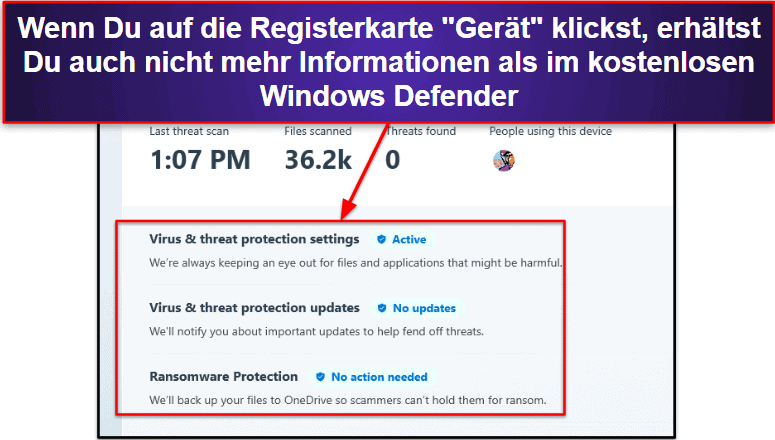
Insgesamt ist die Desktop-App von Windows Defender sehr enttäuschend. Sie fügt nur sehr wenig Funktionalität zu dem hinzu, was bereits in der vorinstallierten Version von Windows Defender enthalten ist. Wenn Du damit andere Geräte in Deinem Netzwerk überwachen willst, sind die Informationen, die die App Dir liefert, vage und unklar. Mit einem Premium-Antivirenprogramm wie Bitdefender, das eine zentrales Kontrolldashboard bietet und es Dir ermöglicht, Malware-Scans von angeschlossenen Geräten aus der Ferne zu initiieren, bist Du besser beraten.
Mobile Apps
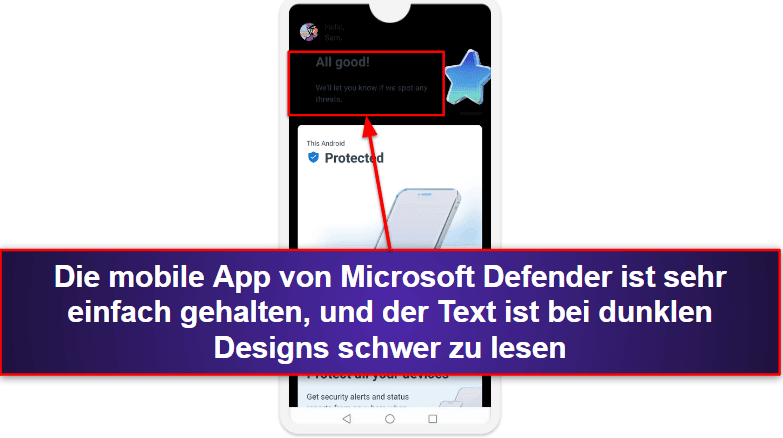
Windows Defender bietet sowohl für Android als auch für iOS eine mobile App in deutscher Sprache an. Ich habe die mobilen Apps auf meinem Huawei P30 Lite und iPhone 11 getestet.
Sie bieten folgende Features:
- Malware-Scanner (nur Android).
- Web-Schutz.
- Sicherheitshistorie.
- Geräteüberwachung.
Um den Malware-Scanner zu testen, habe ich ein Archiv mit fast 1.000 Malware-Samples heruntergeladen und sie auf meinem Android-Testgerät versteckt. Der Malware-Scanner brauchte nur ein paar Minuten und fand die meisten Malware-Bedrohungen – das ist ziemlich gut.
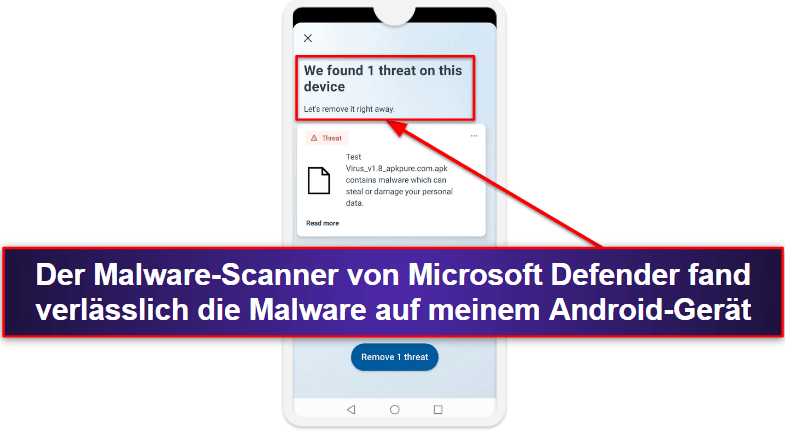
Der Web-Schutz funktionierte ebenfalls gut und blockierte mehr gefährliche Websites als die Standardschutzfunktionen von Chrome auf meinem Android-Gerät. Es blieb nur geringfügig hinter dem Web-Schutz von Norton zurück, da es einige wenige Phishing-Seiten nicht blockiert, die von Norton erkannt wurden.
Die Sicherheitshistorie ist im Grunde der Quarantäne-Ordner Deines Geräts, aber ich bin nicht sonderlich beeindruckt von der Funktion. Ich hoffte, die Funktion würde mir eine Liste meiner letzten Virenscans und deren Ergebnisse anzeigen, aber es sagte mir immer nur, dass ich alle nötigen Aufgaben erledigt hätte – was ziemlich nervig ist.
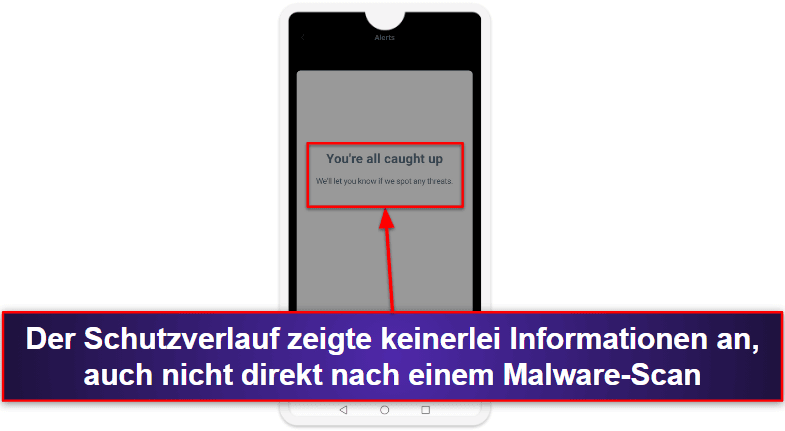
Mit der Geräteüberwachung kannst Du Geräten in Deinem Netzwerk einen Link schicken, damit sie die Microsoft Defender App installieren und Du sie so im Auge behalten kannst. Wenn Windows Defender zum Beispiel Malware auf Deinem Computer findet, kannst Du Dir eine Benachrichtigung auf Dein Handy senden lassen, die Dich auf die Gefahr aufmerksam macht. Das ist eine gute Ergänzung, die auch gut funktioniert, aber es wäre wie gesagt noch hilfreicher, wenn man darüber Remote-Scans initiieren könnte, wie Du es über das Web-Dashboard von Bitdefender tun kannst.
Insgesamt ist die mobile App von Windows Defender ziemlich einfach und lässt viele Funktionen der Konkurrenz vermissen (wie ein VPN, Diebstahlschutz und Optimierungstools). Wenn Du auf der Suche nach einem guten Malware-Schutz für dein Handy bist, solltest Du lieber eines der Produkte auf unseren Listen der 5 besten Android Antivirus-Apps in 2024 oder der 5 besten iOS Antivirus-Apps nutzen.
Windows Defender – Kundensupport
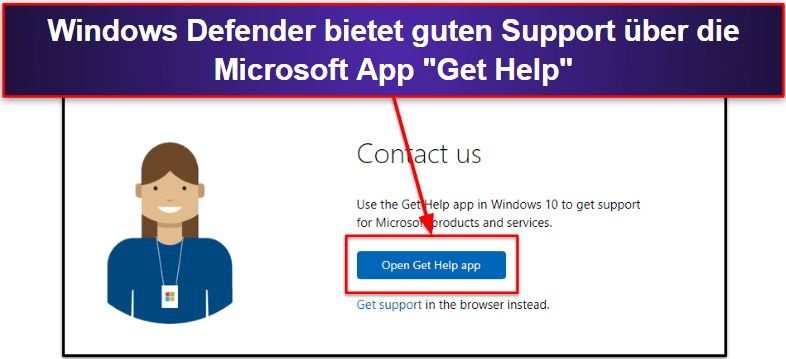
Windows Defender bietet eine Reihe von Kundensupport-Kanälen in einer Vielzahl von Sprachen, darunter auch Deutsch:
- „Get Help“-App.
- Online-Wissensdatenbank.
- Live-Chat.
- Telefonsupport.
- Support-Foren.
Die Online-Wissensdatenbank von Windows Defender ist wirklich gut. Sie enthält Hunderte von hilfreichen Anleitungen und Videos, und Du kannst die benötigten Informationen auch leicht finden, indem Du die Online-Suchfunktion benutzt oder auf die Links in der entsprechenden Funktion von Windows Defender klickst. Ich konnte alle Probleme, die bei der Nutzung von Windows Defender auftraten, schnell lösen.
Der Live-Chat funktioniert sehr gut und ist nahezu rund um die Uhr besetzt. Ich musste auch nie lange warten, bis ich mit einem Support-Mitarbeiter verbunden wurde. Alle Mitarbeiter, mit denen ich zu tun hatte, waren freundlich und gaben mir klare, präzise Antworten auf meine Fragen. Lediglich einmal habe ich eine schlechte Erfahrung gemacht, als ein Live-Chat-Mitarbeiter mich weiterleiten wollte, was dann aber nicht klappte. Das war aber teilweise meine Schuld.
Auch die Support-Foren machten einen guten Eindruck. Es hat nie lange gedauert, bis ich eine Antwort von der Community auf meine Fragen erhielt. Die Unterstützung der anderen Nutzer und die Erfahrungen aus erster Hand waren wirklich hilfreich. Mein einziger Kritikpunkt ist, dass das Forum ziemlich unübersichtlich ist, so dass es schwierig war, nach vorhandenen Lösungsvorschlägen zu suchen.
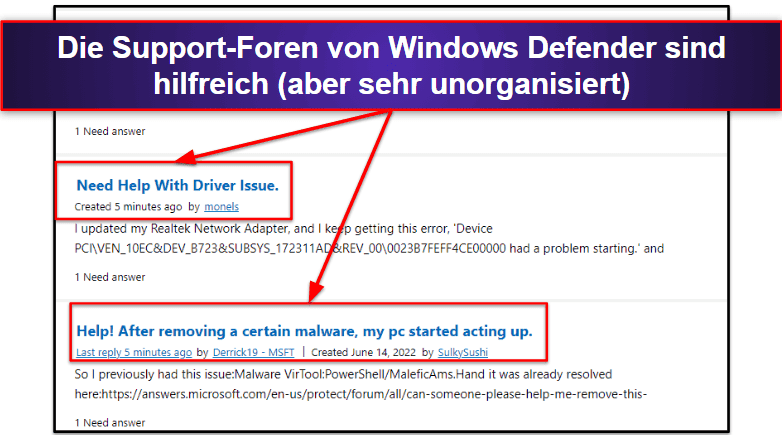
Insgesamt ist der Kundensupport von Windows Defender wirklich gut. Da Windows Defender zu Microsoft gehört, kannst Du auf das gesamte Support-Netzwerk von Microsoft zurückgreifen, das wirklich zu den besten gehört.
Reicht der Windows Defender aus, um mich vor Malware zu schützen in 2024?
Windows Defender ist ein gutes kostenloses Antivirenprogramm in 2024, das vielen Nutzern für den Anfang sicherlich ausreichen wird. Das Programm bietet guten Schutz vor Malware, einen angemessenen Web-Schutz und vieles mehr. Wenn Du nur grundlegenden Schutz benötigst, der sofort einsatzbereit ist, bietet Windows Defender genau das.
Aber es gibt auch einige Nachteile. Es kann ziemlich frustrierend sein, dass grundlegende Funktionen (wie die Planung von Scans) umständlich einzurichten oder zu komplex sind. Außerdem ist die Benutzeroberfläche nicht besonders benutzerfreundlich und einige Funktionen erscheinen relativ nutzlos.
Zudem wird nahezu jede der Funktionen von Windows Defender von Premium-Antivirenprogrammen wie Norton und Bitdefender besser erfüllt. So bieten zum Beispiel Norton und Bitdefender bessere Malware-Erkennungsraten, besseren Phishing-Schutz und benutzerfreundlichere Apps.
Insgesamt bietet der Windows Defender einen guten Schutz vor Malware, reicht aber nicht aus, um Dich in 2024 vollständig zu schützen. Wenn Du Dich absolut sicher durchs Internet bewegen willst, solltest Du stattdessen eines der 10 besten Antivirenprogramme in 2024 wählen.
Windows Defender — Häufig gestellte Fragen
Welches ist die beste Alternative zu Windows Defender?
Norton ist die beste Alternative zu Windows Defender, da das Programm einen ausgezeichneten Malware-Schutz, einen umfassenderen Funktionsumfang und eine benutzerfreundliche, deutschsprachige Oberfläche bietet. Norton stellt zudem auch Zusatzfunktionen wie die Live-Überwachung auf Anzeichen von Identitätsdiebstahl, ein VPN und einen Passwort-Manager bereit, die man bei Windows Defender vergeblich sucht.
Es gibt aber noch viele andere gute Alternativen zu Windows Defender, zu denen insbesondere auch Bitdefender gehört, das auch den Remote-Scan anderer Geräte ermöglicht (Windows Defender bietet zumindest die Möglichkeit, den Sicherheitsstatus von anderen Geräten anzuzeigen, ermöglicht es den Nutzern aber nicht, aus der Ferne Scans durchzuführen, um potenzielle Probleme zu beheben).
Wenn Du nach einer kostenlosen Alternative zu Windows Defender suchst, bietet Avira’s kostenlose Version einen großartigen Malware-Schutz und ein paar zusätzliche Funktionen, wie ein kostenloses (aber begrenztes) VPN und einen Passwort-Manager.
Wird Windows Defender noch unterstützt?
Windows Defender wird zwar noch unterstützt, aber das bedeutet nicht unbedingt, dass es eine gute Wahl ist. Das Programm bietet zwar einige wichtige Cybersecurity-Schutzfunktionen, reicht aber nicht aus, um Dich in 2024 vollständig zu schützen. Wenn Du den Schutz Deines Gerätes und Deiner Daten ernst nimmst, solltest Du Dir eine der wirklich guten Alternativen anschaffen, zu denen unter anderem Norton, Bitdefender und TotalAV gehören. Dies sind zwar keine kostenlosen Antivirenprogramme wie Windows Defender, aber sie bieten durchweg mehr und bessere Funktionen.
Wenn Du auf keinen Fall für ein Antivirenprogramm bezahlen willst, solltest Du trotzdem in Erwägung ziehen, zu einer kostenlosen Alternative wie Avira Free zu wechseln. Avira Free verfügt über mehr Funktionen als Windows Defender (z.B. ein sicheres VPN und einen Passwort-Manager) und hat in meinen Tests auch mehr Malware erkannt als Windows Defender.
Kann Windows Defender Keylogger erkennen?
Der Windows Defender kann alle Arten von Malware erkennen, darunter Trojaner, Rootkits, Computerwürmer und mehr. Als ich jedoch eine Keylogging-Software auf meinem Computer ausgeführt habe, hat Windows Defender diese nicht blockiert, sodass die Software meine Tastenanschläge aufzeichnen konnte. Als ich die gleiche Keylogging-Software mit Norton testete, wurde das Tool erkannt und blockiert.
Kann Windows Defender Zip-Dateien scannen?
Ja, Windows Defender kann Zip-Dateien scannen, sowie .rar- und .cab-Dateien. Die Malware-Erkennungsraten von Windows Defender sind jedoch nicht so gut wie die vieler Premium-Wettbewerber auf dem Markt. Wenn Du sicher gehen willst, dass der Scan alle potenziellen Schadprogramme in einer Zip-Datei findest, kann ich Dir nur ein Antivirenprogramm aus unserer Top-10-Liste ans Herz legen.

